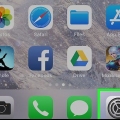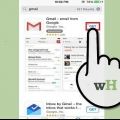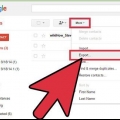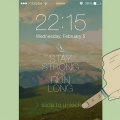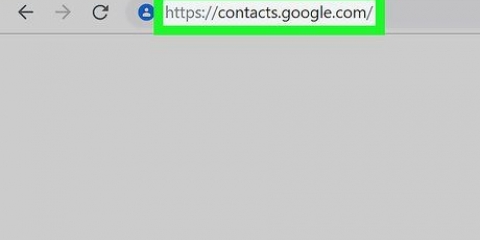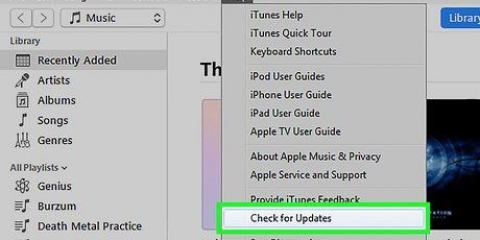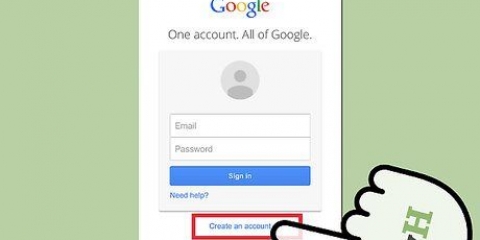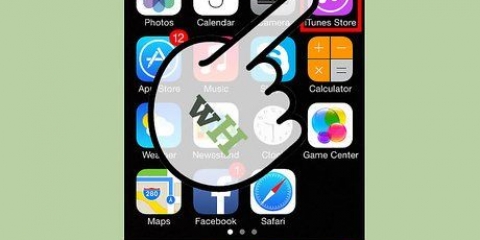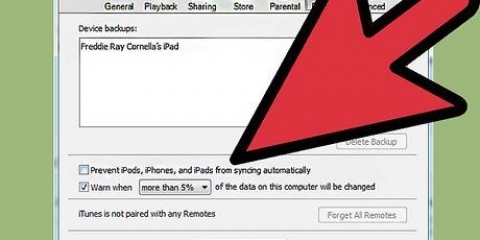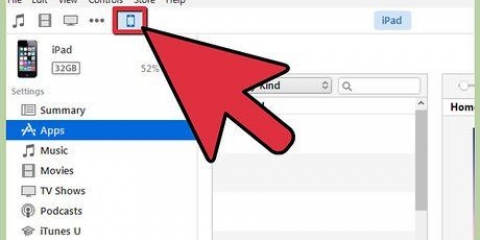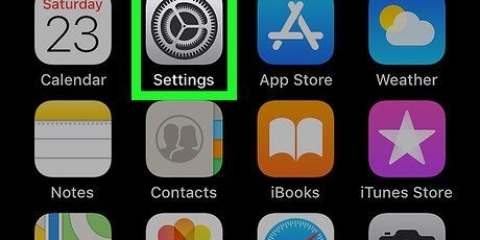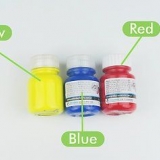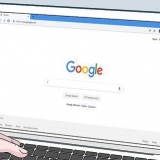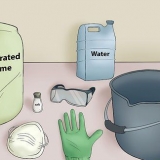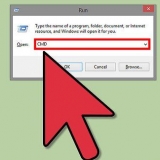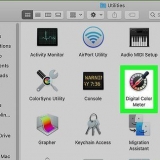Om die Invoer SIM-kontakte-opsie te gebruik, sal jy gestoorde kontakte op daardie SIM-kaart met jou ou selfoon moet hê. Vriende kan hul kontakte met jou deel deur te kies om te deel wanneer `n kontak in die iPhone se adresboek bekyk word, dan kan die besonderhede per e-pos of SMS gestuur word. Programme soos Bump maak dit vinnig en maklik om kontakinligting te deel.
Dra kontakte oor na 'n iphone
Inhoud
Kontakte is een van die mees noodsaaklike stelle data wat jy op jou toestel het, so maak seker jy weet hoe om dit in `n oogwink by jou foon te kry. Skuif jou kontakte van jou rekenaar na jou iPhone, of kry toegang tot hulle via die SIM-kaart van jou ou selfoon.
Trappe
Metode 1 van 3: Maak `n rekening oop

1. Maak die Instellings-toepassing oop.

2. Tik op "Pos, kontakte, kalender".

3. Tik op "Voeg rekening".

4. Kies die diens waaruit jy kontakte wil invoer. As daardie diens nie in die lys is nie, kan jy dalk kontakte byvoeg via "Anders" en na dit "Voeg CardDAV-rekening by".

5. Voer jou rekeninginligting in. Jy sal jou rekening gebruikersnaam en wagwoord moet invoer.

6. Skakel kontaksinkronisering aan. Nadat u `n rekening bygevoeg het, tik die Kontakte-skuifbalk om sinkronisering aan te skakel. Die kontakte van die nuwe rekening sal by jou kontaklys gevoeg word.
Metode 2 van 3: Sinkroniseer kontakte vanaf `n rekenaar

1. Koppel jou iPhone aan jou rekenaar en begin iTunes. Kies jou iPhone.

2. Klik op die Info-afdeling en blaai na die onderkant van die skerm, na die Gevorderde afdeling. Kies die diens of toepassing wie se kontakte jy wil sinkroniseer.

3. Klik op die Toepas-knoppie om te begin sinkroniseer.
Metode 3 van 3: Voer kontakte vanaf SIM-kaart in

1. Tik die Instellings-ikoon op jou iPhone se tuisskerm om Instellings oop te maak.

2. Tik E-pos, Kontakte, Kalender.

3. Rollees af en tik Voer SIM-kontakte in om alle kontakte op die SIM-kaart na Kontakte op jou iPhone te kopieer.
Wenke
Waarskuwings
- As jy iCloud gebruik, sal jou kontakte draadloos vanaf Kontakte na alle gekoppelde rekenaars en iOS-toestelle sinkroniseer, benewens die aanlyn Kontakte-toepassing op iCloud.com.
- Dit is baie belangrik om seker te maak jy gebruik `n onlangs bygewerkte kontaklys. As die kontakte nie onlangs is nie, stuur jy dalk die verkeerde persoon `n e-pos of skakel die verkeerde foonnommer.
Artikels oor die onderwerp "Dra kontakte oor na 'n iphone"
Оцените, пожалуйста статью
Gewilde